Windows XP Mode (XPM) – виртуализованная совместимость в Windows 7
Сегодня мы проведем обзор новой функции Windows 7 – Windows XP Mode (XPM), которая стала доступна со стартом открытого тестирования Windows 7 RC. На нашем портале уже публиковалась некоторая информация об этой функции, ну, а сейчас мы рассмотрим её работу более подробно – на практике, а также познакомимся с минимальными системным требованиями этого режима.
Windows XP Mode | Что и кому? #
Режим Windows XP Mode основан на технологии Microsoft Virtual PC с использованием протокола Remote Desktop Protocol (RDP). По сути, это означает то, что обратная совместимость с предыдущими версиями Windows осуществляется посредством виртуальной среды Windows XP, в которой можно запускать приложения, неработающие в Windows 7. Прежде всего, возможности XPM предназначены для системных администраторов, которые смогут решить при помощи данного режима проблемы совместимости приложений, написанных под старые версии Windows.
Windows XP Mode — What was it?
Windows XP Mode | Системные требования. #
Рекомендуемые системные требования, опубликованные на официальной странице, включают в себя следующие параметры:
- Процессор: 1 ГГц с 32-х или 64-х битной архитектурой.
- Память ОЗУ: минимальная – 1,25 Гб, рекомендуемая – 2 Гб.
- Для каждой виртуальной машины рекомендуется не менее 15 Гб свободного места.
Также, Windows XP Mode требует от процессора технологии аппаратной поддержки виртуализации (Hardware Virtualization Technology). Дело в том, что некоторые популярные процессоры, среди которых есть даже современные модели, не поддерживают данную технологию. Подробнее об этом вы можете прочитать в новости Режим XP в Windows 7 не поддерживается многими процессорами.
Для того, чтобы проверить, поддерживает ли ваш процессор технологию аппаратной виртуализации, следуйте следующим инструкциям:
- Если у вас процессор Intel, то пройдите по этой ссылке и скачайте утилиту Intel Processor Identification Utility (ПО для идентификации процессоров Intel). После установки и запуска программы, во вкладке Технологии ЦП ищем строчку Технология виртуализацииIntel, где будет написано, поддерживается Вашим процессором эта возможность или нет. Для примера смотрите приложенный скриншот ниже.

- Для владельцев процессоров фирмы AMD: переходим по ссылке ссылке и скачиваем приложение AMD Virtualization Technology and Microsoft Hyper-V System Compatibility Check Utility. Если Ваш процессор поддерживает технологию виртуализации, то в сообщении будет следующий текст, выделенный зеленым цветом: This system is compatible with Hyper-V, а если нет, или требуется обновление BIOS, то появится примерно следующее.
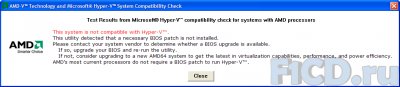
Dicas do Windows 7 — Como usar o Windows XP Mode no Windows 7 — Baixaki
Внимание заслуживает тот факт, что режим Windows XP Mode будет доступен только в редакциях Windows 7 Enterprise, Windows 7 Professional и Windows 7 Ultimate. О работе в Windows 7 Home Basic и Windows 7 Home Premium ничего не сообщается, но, по-видимому, возможности Windows XP Mode в них будут сильно урезаны. Теперь, когда мы разобрались с системными требованиями, давайте перейдем к обзору.
Windows XP Mode | Установка #
Для установки Windows XP Mode нам потребуется два файла, которые можно взять с официальной страницы загрузки Virtual PC. Первый, самый большой по размеру файл – представляет из себя файл установки Virtual PC, с интегрированным в него файлом в виде «The VHD package», по сути, являющимся лицензионной копией Windows XP. Второй файл – это опциональный апдейт Windows 7 KB958559, необходимый для работы XPM.
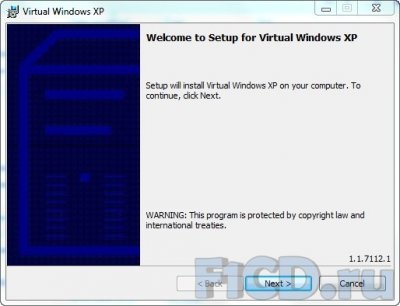
Стоит отметить, что Windows XP Mode не будет интегрирован в Windows 7 даже после финального релиза, а все также будет доступен только при скачивании. Это обусловлено тем, что Microsoft пытается избежать проблем с антимонопольным тяжбами, которые, скорее всего возникнут, если вторая операционная система будет интегрирована в пакет установки новой ОС.
Перед запуском файла VirtualWindowsXP.exe, следует поставить обновление, после чего перезапустить компьютер.
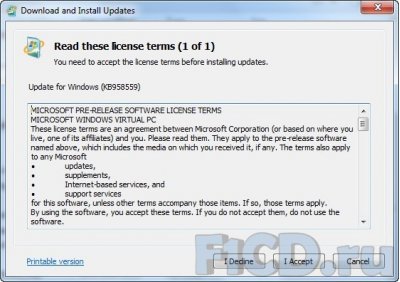
Далее уже устанавливаем саму виртуальную машину. Установка выполняется несколько минут и никаких проблем с ней возникнуть не должно.

После успешной инсталляции, в меню программ появился пункт Windows Virtual PC, в котором содержится два ярлыка: Virtual Machines – служит для просмотра созданных образов Windows; второй – Virtual Windows XP, запускает виртуальную машину.
После установки, в папке C:Program FilesVirtual Windows XP будет находиться 3 файла:
- key.txt – в котором лежит ключ от Windows XP SP3.
- Virtual Windows XP – VHD-образ XP.
- VXPEULA.txt – лицензионное соглашение.
Воспользуемся вторым ярлыком и перейдем к первоначальной настройке Windows Virtual PC. В первом окне ставим галочку, что мы согласны с лицензионным соглашением, и жмем кнопку Next.
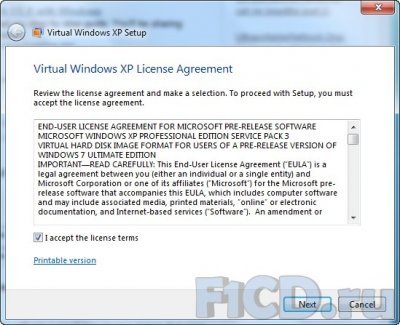
Далее необходимо указать пароль безопасности для пользователя, который пригодиться в последующей работе с виртуальной машиной.
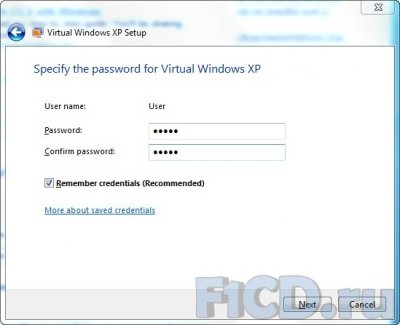
В последнем окне первоначальной настройки нам предлагается включить (или выключить) автоматическое обновление.
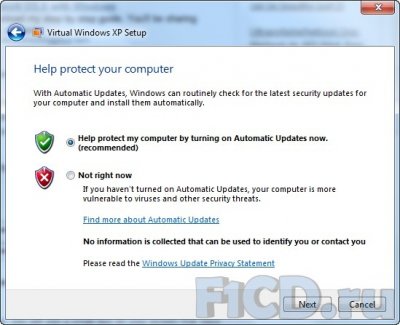
Далее начнется подготовка к первому запуску, которая может затянуться на некоторое время, поэтому стоит набраться терпения и дождаться ее окончания.
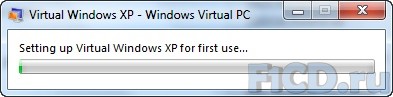
Вот так, при первой загрузке, выглядит запущенная виртуальная машина.
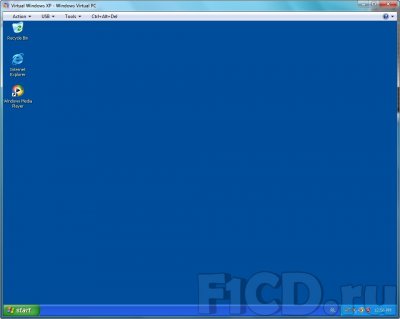
Windows XP Mode | Настройки #
Дистрибутив установленной системы Windows XP – английский. Изменить язык интерфейса нелья, что не мешает добавить поддержку русского языка в программах, для чего в Control Panel (Панель инструментов) находим Regional and Language Options и во всех настройках указываем русский язык.
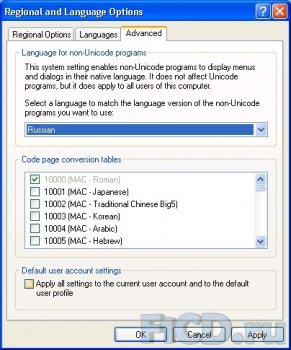
Возможно, что после официального релиза будет доступна и русская версия Windows XP, но пока официальных сведений на этот счет не предоставлялось. Изменить разрешение через свойства рабочего стола, увы, нельзя, но можно изменять размеры окна самой оболочки виртуальной машины, для чего достаточно просто потянуть за края окна. На скришоте разрешение уменьшено до 640×600 точек.
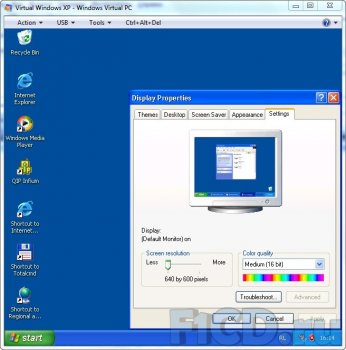
Раз уж мы затронули настройки операционной системы, то давайте сразу рассмотрим настройки самой виртуальной машины, для чего перейдем в меню Tools → Settings.
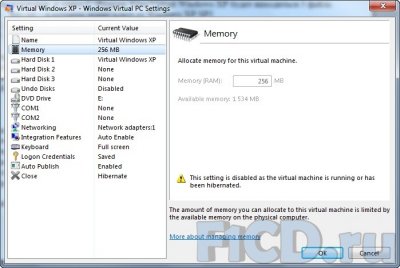
Под работу виртуальной машины по умолчанию отведено 256 Мб. Конечно, если планируется запуск ресурсоемких приложений, это значение нужно увеличить, что возможно сделать только при незапущенной системе. Также, большой интерес представляет пункт Integration Features (Настройки интеграции), в котором можно установить возможность взаимодействия виртуальной системы с Windows 7.
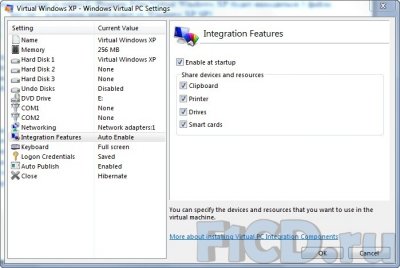
Эти функции включают в себя использование общего буфера обмена, принтеров, дисков и смарт-карт. Остальные пункты стандартны для подобного класса программ. В них можно настроить реакцию на закрытие окна (переход в спящий режим, выключение и т.д.), настроить сетевые карты, подключение DVD-приводов и др.
Windows XP Mode | Обзор виртуальной машины #
Закончив рассмотрение настроек, давайте перейдем к обзору виртуальной системы и начнем мы с изучения окна «Мой компьютер». Локальным жестким диском виртуальной машины является виртуальный диск С, доступа к которому напрямую из Windows 7 нет. Ранее мы рассмотрели настройки интеграции, в которых был отмечен пункт для сопряжения дисков между системами, поэтому в окружении «Мой компьютер» можно заметить, что были подключены логические разделы основной ОС.
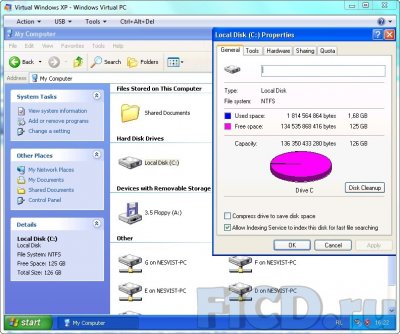
При тестировании оказалось, что можно зайти в корневой каталог подключенных разделов, но вот при попытке доступа к остальным файлам окно зависало. Найденным решением стал доступ через проводник, который запускается из контекстного меню.
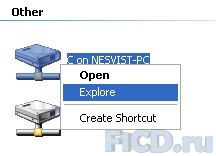
Возможно, что эта проблема была только в моем случае, поэтому просьба в комментариях отписаться, получилось ли у Вас получить доступ к разделам диска. Через проводник можно свободно копировать, переносить или изменять любые файлы. Интеграция буфера обмена работает хорошо, скопированный текст из документа, открытого в Windows 7, прекрасно вставляется в документы на виртуальной машине. Расстраивает только отсутствие возможности копирования файлов переносом в область запущенной Windows XP, как это реализовано в VMware Workstation.
При работе в виртуальной машине не возникнет проблем с доступом к интернету. Между прочим, в системе установлен Internet Explorer 6, который желательно обновить до последней версии.
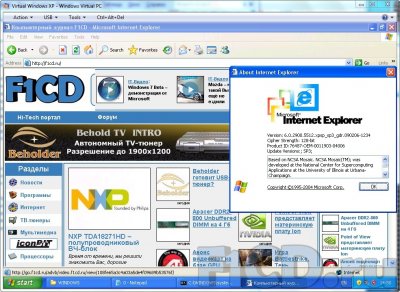
Интеграция приложений Windows XP Mode в Windows 7 #
Напоследок мы оставили самое интересное, а именно – интеграцию приложений виртуальной машины в Windows 7. Любое приложение, которое было установлено в виртуальной машине, появляется в стартовом меню Windows 7. Для примера было установлено приложение QIP Infium.
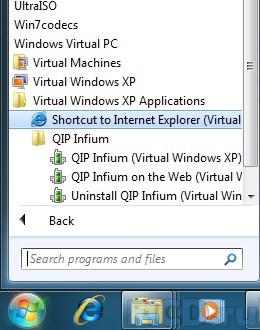
Как видно из скриншота, режим XPM позволяет приложениям, установленным внутри виртуальной XP, работать на хостовой операционной системе, рядом с родными приложениями Windows 7. Чтобы добавить интегрировать другие приложения, которые не требуют установки, необходимо добавить ярлык приложения в папку C:Documents and SettingsAll UsersStart MenuPrograms.
Windows XP Mode | Заключение #
Не смотря на то, что для работы в режиме Windows XP Mode требуется наличие поддержки аппаратной виртуализации, а также наличие свободного места на жестком диске, в любом случае, XPM дает гарантированную возможность работать в Windows 7 с приложениями, написанными под Windows XP и более ранние версии. Есть только единственное «но» – работать в XMP можно будет только под Windows 7 Enterprise, Windows 7 Professional или Windows 7 Ultimate, которые, скорее всего, будут стоить приличную сумму денег. В остальном, больших минусов Windows XP Mode найдено не было.

Рекомендуем также почитать
- Статья Виртуализация – теория и практика
- Статья Windows 7 – что нового предложит преемница?
- Новость Режим XP в Windows 7 не поддерживается многими процессорами
- Новость Кому нужен XP Mode и кто не сможет себе этого позволить
- Новость Windows 7 и «Windows XP Mode» – что это такое?
Источник: www.f1cd.ru
Скачивание и запуск Windows XP Mode на Windows 7
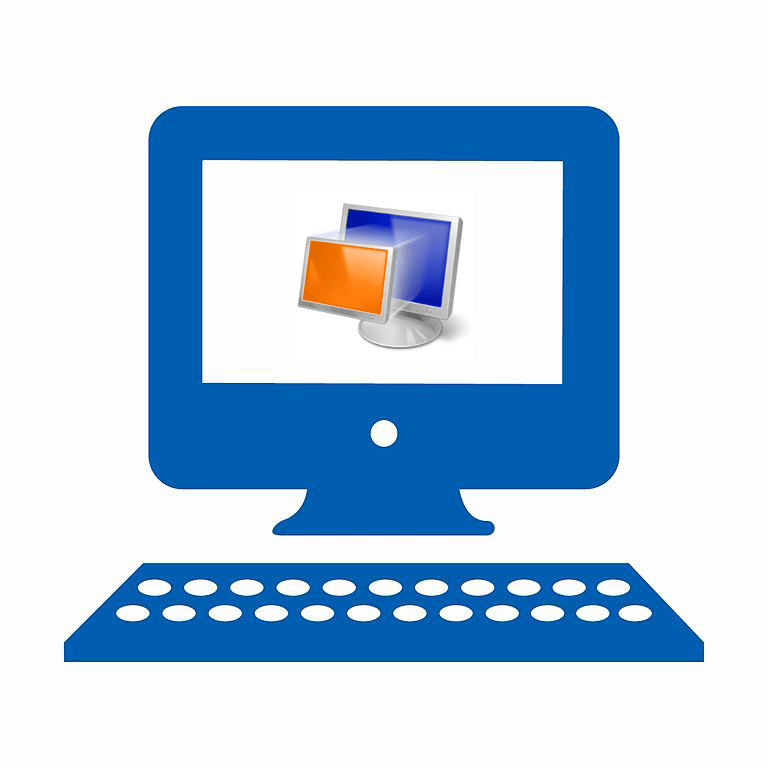
Windows XP Mode является частью пакета виртуализации Virtual PC, разработанной компанией Microsoft. Данные средства позволяют запустить операционную систему Виндовс XP под управлением другой ОС. Сегодня мы детально расскажем о том, как скачать и запустить эти инструменты на «семерке».
Скачиваем и запускаем Windows XP Mode на Windows 7
Мы разделили весь процесс на этапы, чтобы было проще в нем разобраться. В каждом шаге мы рассмотрим отдельные действия, связанные с загрузкой, установкой и запуском компонентов. Давайте начнем с самого первого действия.
Шаг 1: Скачивание и установка Virtual PC
Как уже было сказано выше, Windows XP Mode входит в пакет Virtual PC, то есть, запускается через эту программу. Поэтому ее нужно скачать и установить первоочередно. Осуществляется это следующим образом:
- Перейдите на страницу загрузки ПО, нажав по ссылке выше. В открывшейся вкладке выберите подходящий язык и кликните на «Скачать».
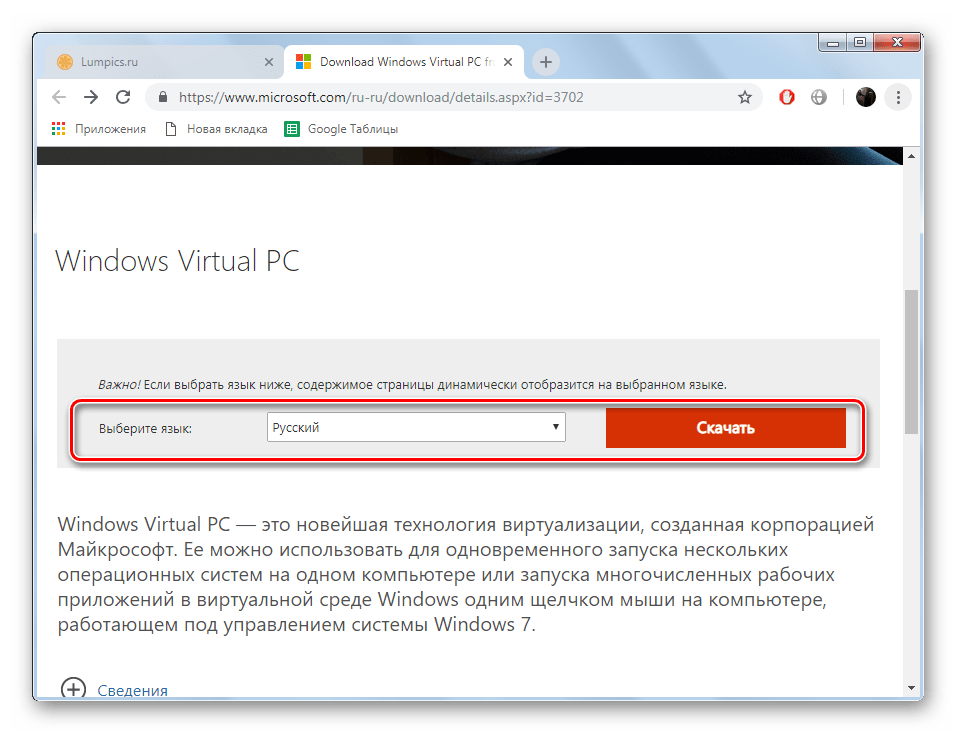
- Укажите нужную загрузку, отметив ее галочкой. Выбор выполняется, исходя из разрядности установленной на компьютере операционной системы. Перемещайтесь далее нажатием на «Next».
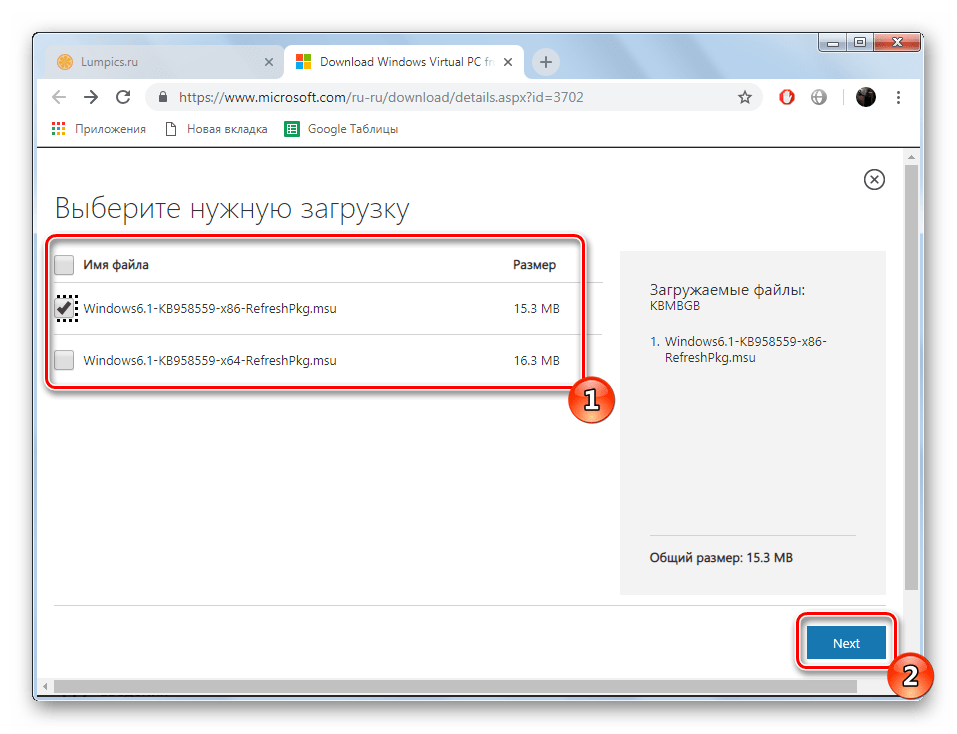
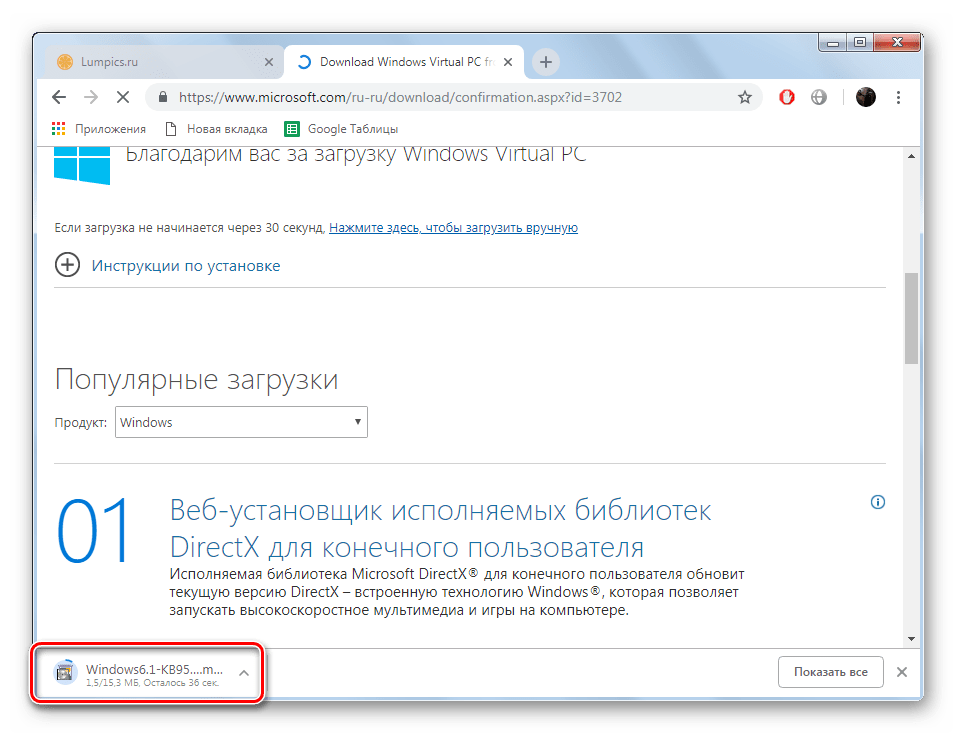
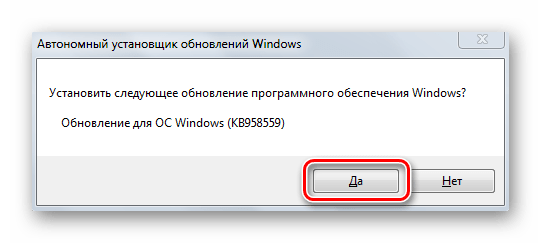
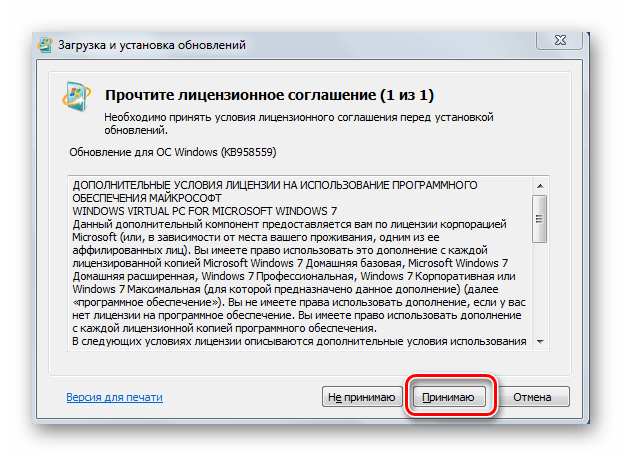
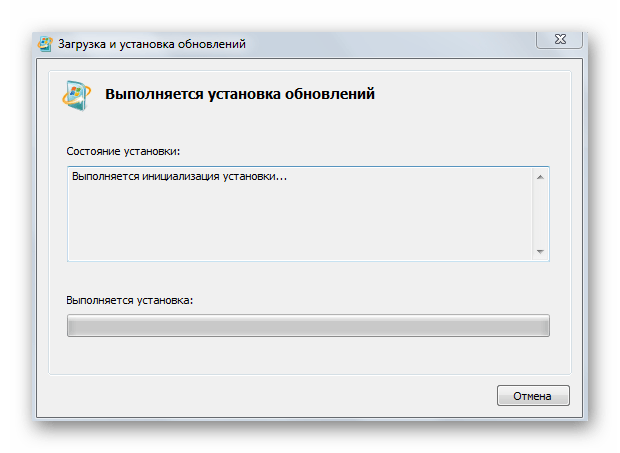
Virtual PC был успешно поставлен на компьютер, через него и будет запускаться виртуальный образ нужной вам ОС, осталось только загрузить его.
Шаг 2: Скачивание и установка Windows XP Mode
Примерно по такому же принципу загружается и ставится на ПК Windows XP Mode. Все действия осуществляются через официальный сайт компании Microsoft:
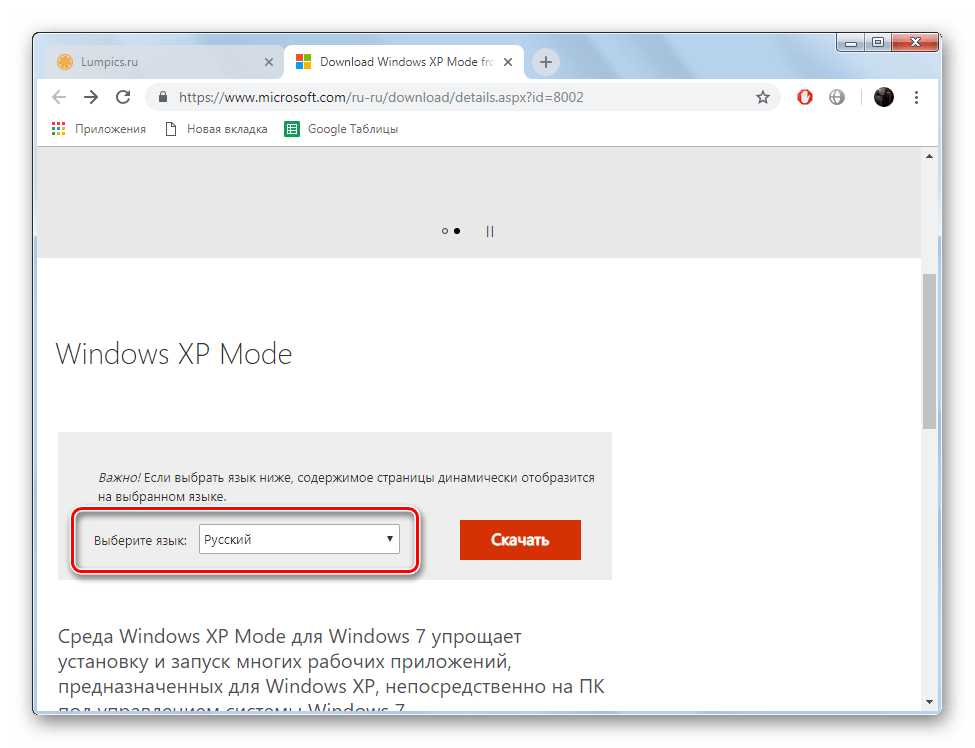
-
На странице загрузки из всплывающего списка выберите удобный для работы язык.
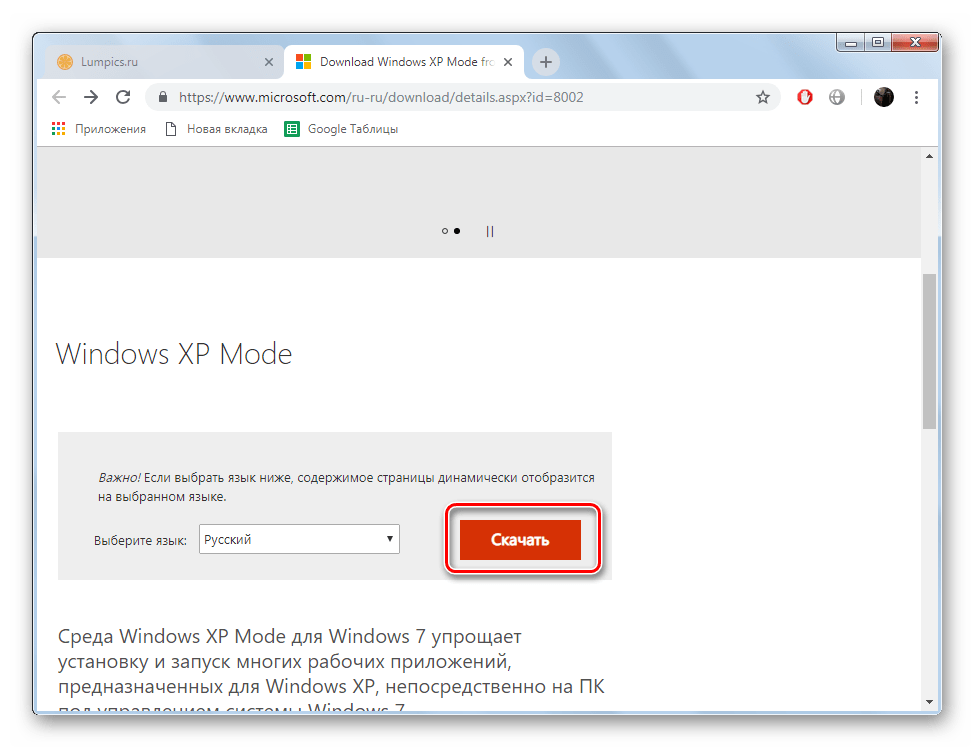
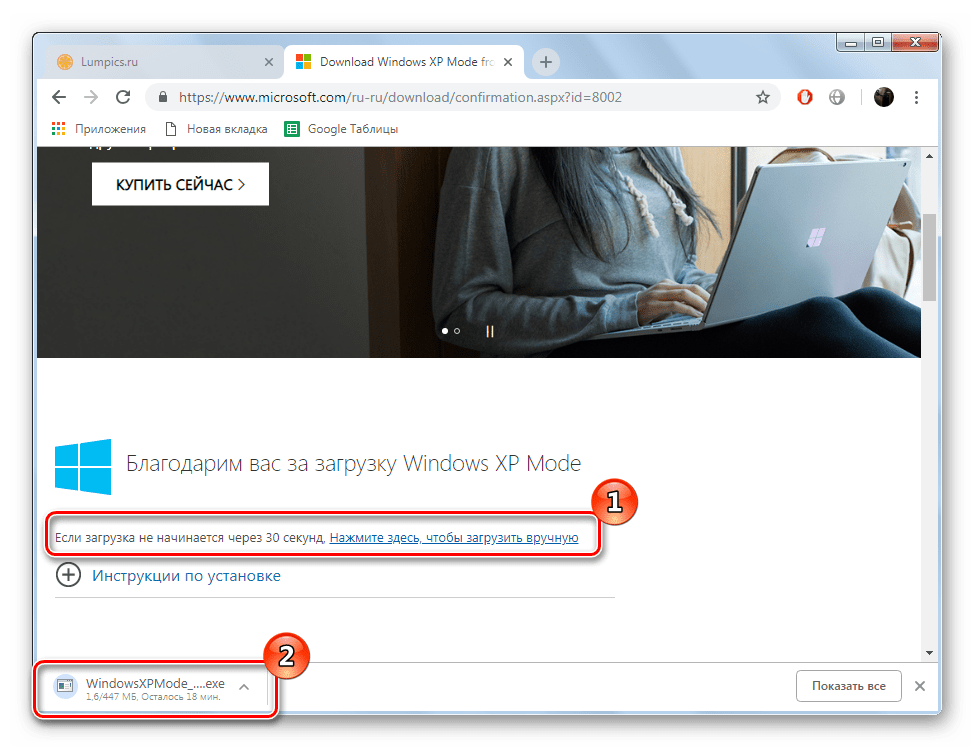
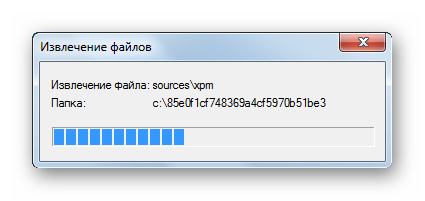
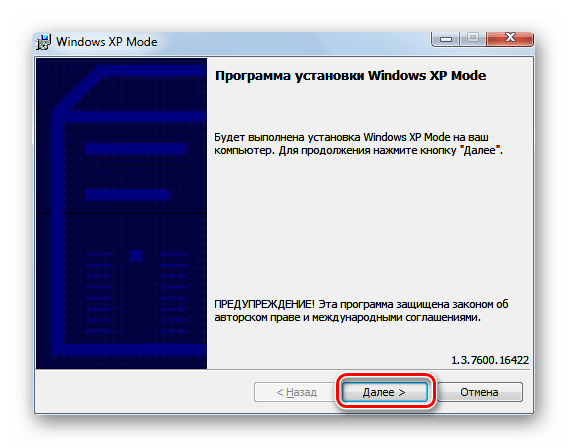
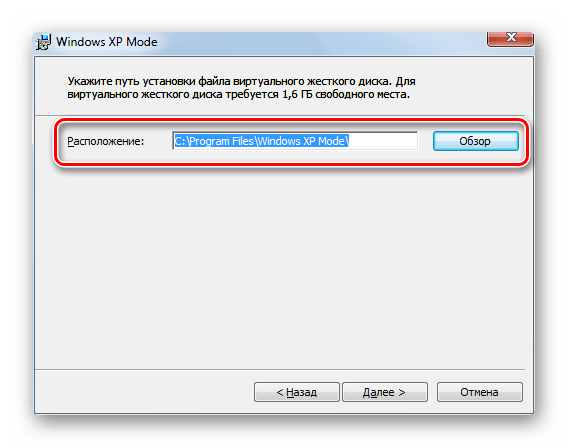
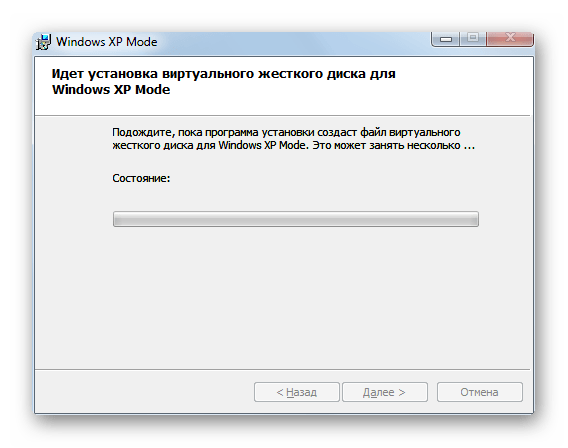
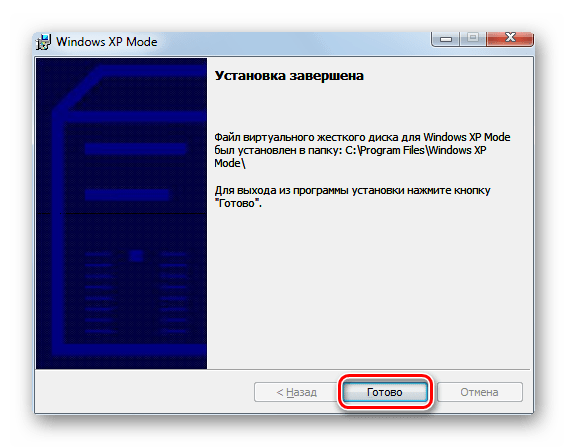
Шаг 3: Первый запуск
Теперь, когда все компоненты были успешно поставлены, можно переходить к работе в виртуальной ОС. Первый запуск и подготовка операционной системы осуществляется следующим образом:
- Откройте меню «Пуск» и запустите «Virtual Windows XP».
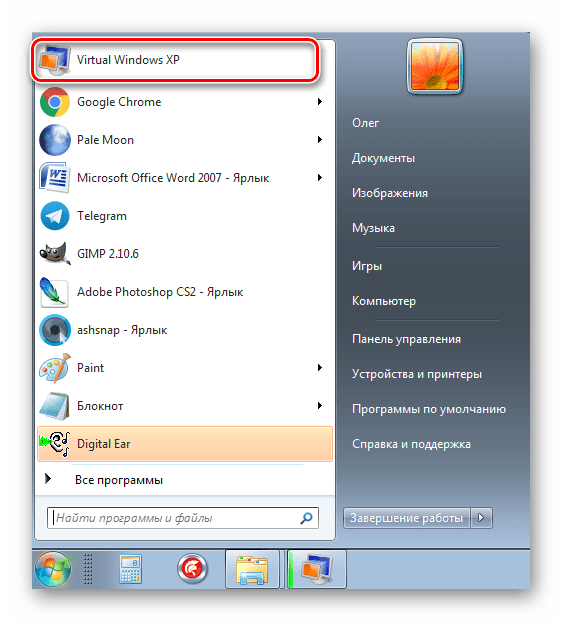
- Начнется инсталляция ОС, ознакомьтесь и примите лицензионное соглашение, а затем переходите к следующему шагу.
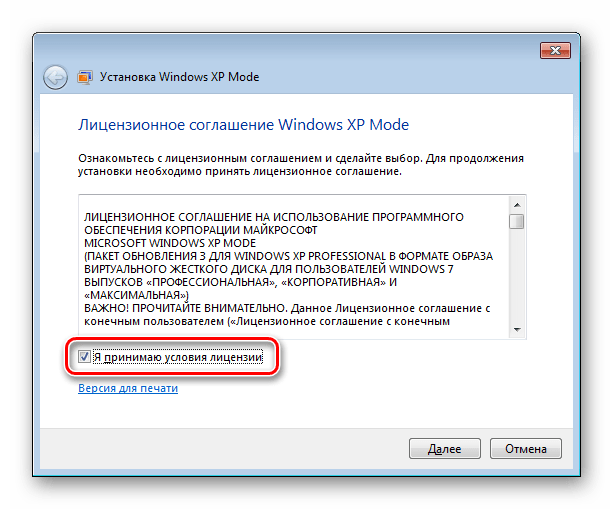
- Выберите место установки, задайте пароль для пользователя и щелкните на «Далее».
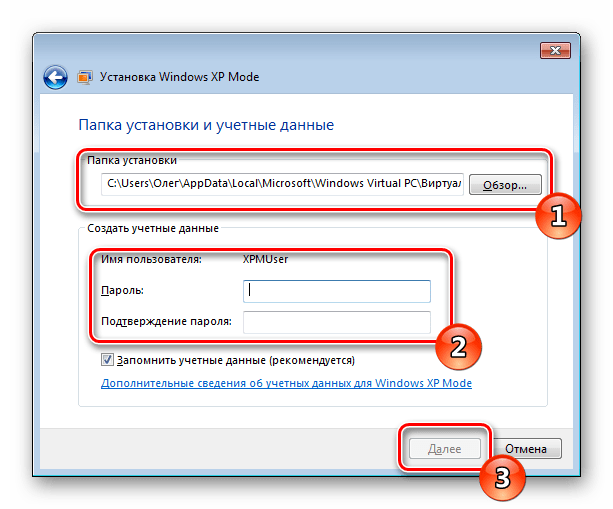
- Подтвердите или откажитесь от автоматического обновления Windows, отметив маркером соответствующий пункт.
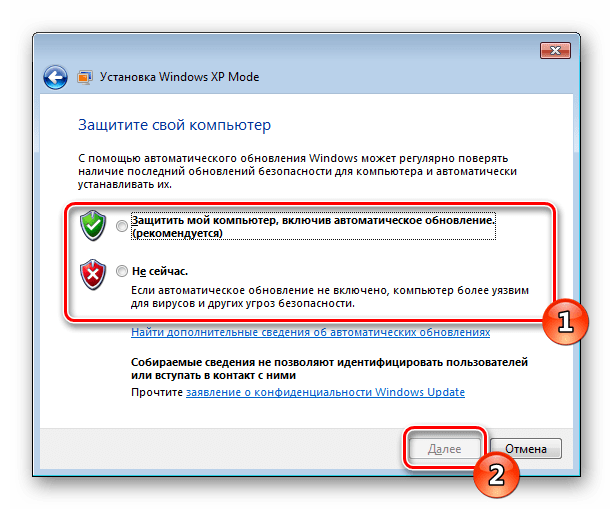
- Нажмите на кнопку «Начать установку».
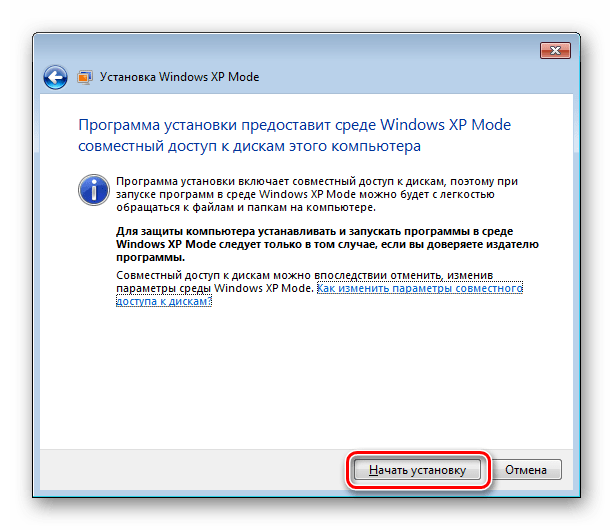
- Подождите, пока процесс закончится.
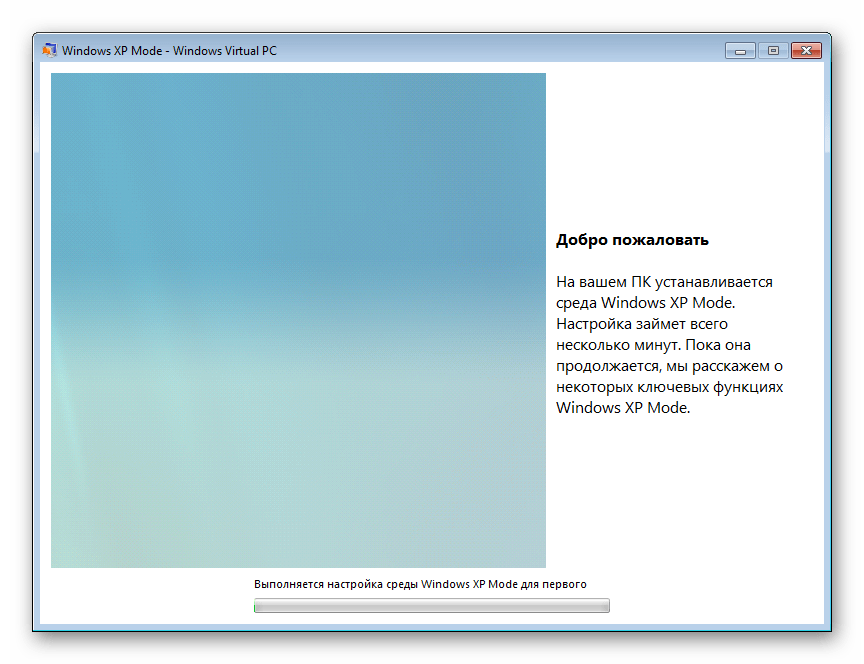
- Операционная система будет запущена автоматически сразу же после установки.
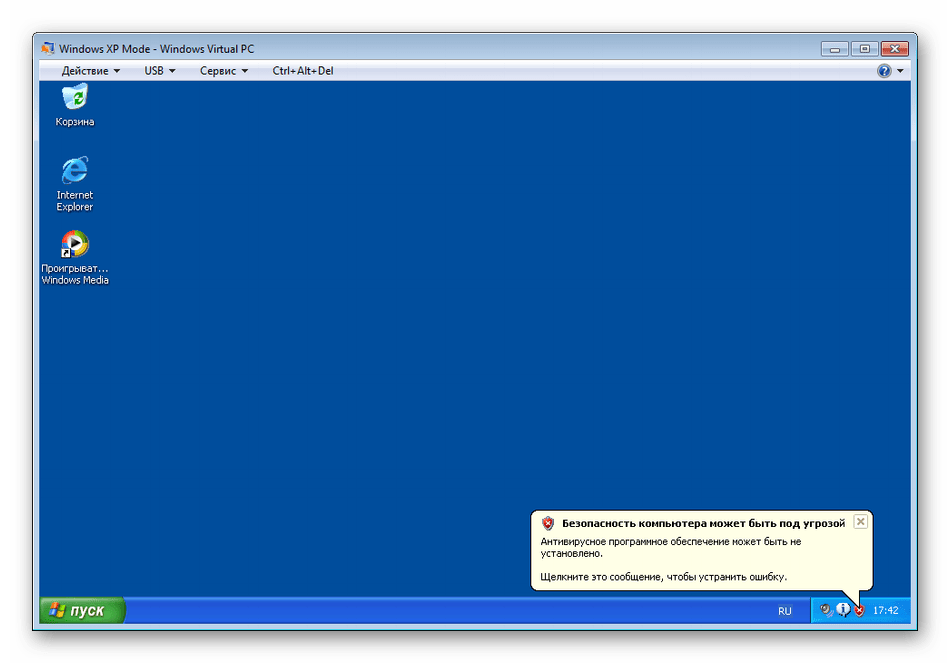
Теперь у вас на компьютере находится копия Windows XP, работа в которой осуществляется с помощью средства виртуализации от компании Microsoft.
Решение проблем с запуском Windows XP Mode
Иногда при попытке запустить Windows XP Mode на Virtual PC пользователи сталкиваются с различными ошибками. Чаще всего они связаны с работой с функцией HAV, за работу которой отвечает процессор. Давайте разберем возможные варианты решения этой неполадки.
Сначала мы рекомендуем проверить HAV, включен данный режим или нет. Осуществляется эта процедура через BIOS, однако сначала необходимо проверить, поддерживает ли процессор рассматриваемую функцию, а делается это так:
- Перейдите на официальную страницу загрузки Hardware-Assisted Virtualization Detection Tool и нажмите на кнопку «Download».
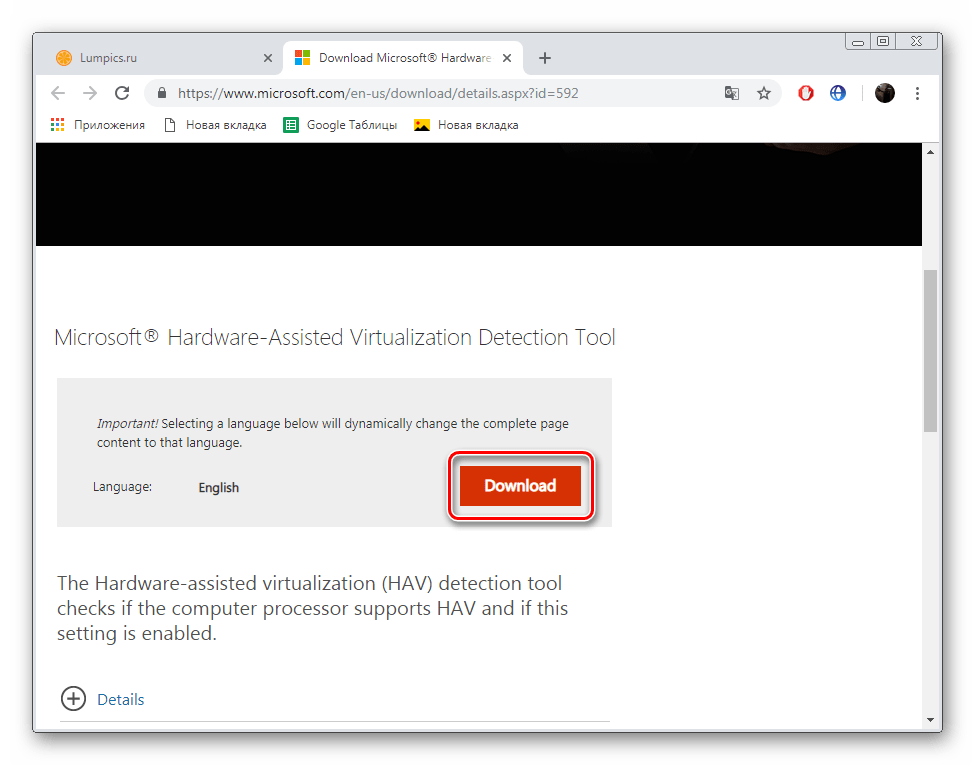
- Отметьте галочкой файл с программой и щелкните на «Next».

- Ожидайте окончания скачивания и откройте файл проверки.
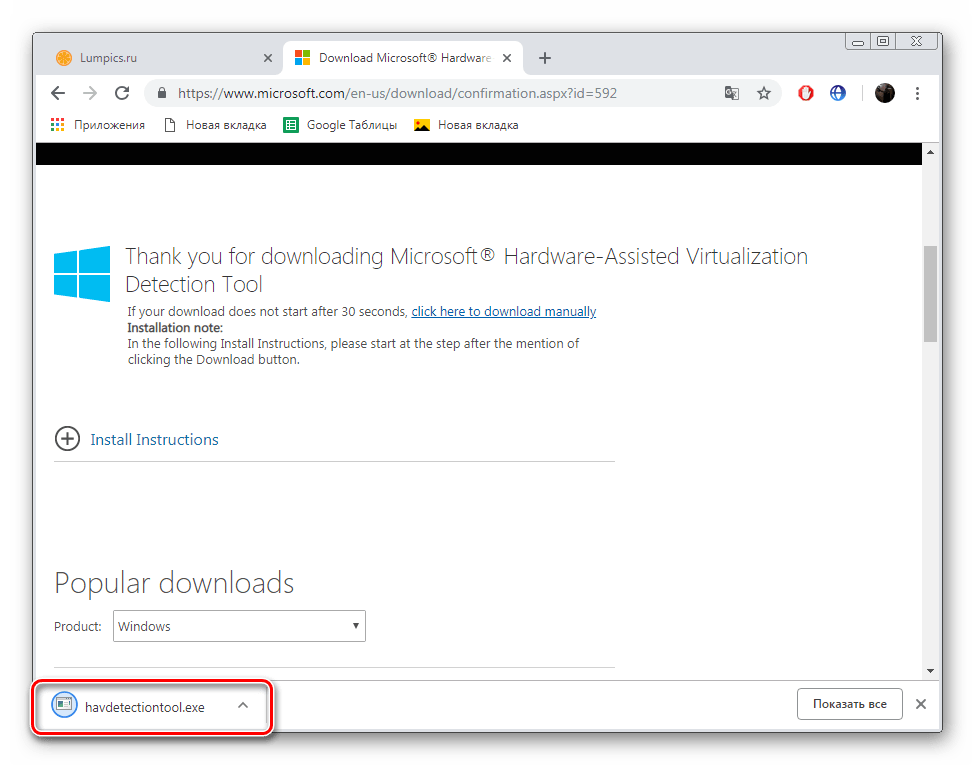
- Вы будете уведомлены, поддерживает ваш процессор Hardware-Assisted Virtualization или нет.
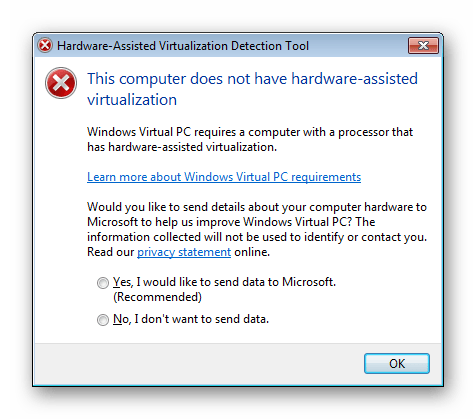
Если ЦП совместим с рассматриваемой функцией, включите ее через BIOS. Для начала выполните в него вход. Ознакомиться с инструкциями по выполнению этой задачи вы можете в другом нашем материале по следующей ссылке.
Теперь переместитесь во вкладку «Advanced» или «Processor», где активируйте параметр «Intel Virtualization Technology». Для процессора AMD параметр будет называться немного по-другому. Подробности в статье по ссылке ниже. Перед выходом не забудьте сохранить изменения.
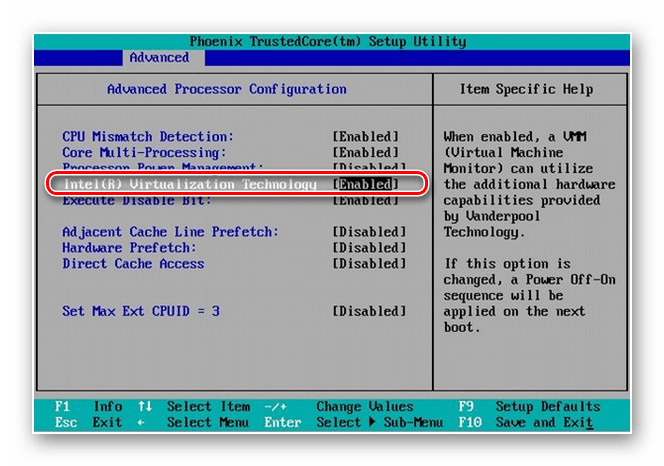
В случае когда процессор несовместим с HAV, на помощь придет только установка специального обновления. Перейдите по указанной ниже ссылке, скачайте его и установите, а после чего проведите повторный запуск Virtual Windows PC.
Сегодня мы детально рассмотрели процесс скачивания и запуска Windows XP Mode для операционной системы Виндовс 7. Мы предложили вам пошаговые инструкции по проведению всех необходимых процессов и решений проблем с запуском. Вам остается только внимательно следовать им, и все обязательно получится.
Мы рады, что смогли помочь Вам в решении проблемы.
Источник: lumpics.ru
Как установить Windows XP Mode на Windows 7?

Одной из самых популярных операционных систем, невзирая на выход Windows 10, является Windows 7. Именно ей отдают предпочтение пользователи. Однако некоторые программы, в основном офисные, и игры корректно работают на Windows XP. Приходится устанавливать вторую операционную систему. Однако, если ПК слабый или имеет ограниченное количество памяти на жёстком диске, этот вариант является не самым лучшим. Поэтому можно попробовать эмулировать данную операционную систему с помощью Windows XP Mode.
Читайте на SoftikBox: Как обновить Windows 7 и 8.1 до Windows 10?
Что такое режим Windows XP Mode?
Режим Windows XP Mode работает на операционной системе Windows 7 как виртуальная машина и как средство открытия некоторых программ. Запускается Windows XP Mode в отдельном рабочем окне и при включении ПК отображается в списке программ «Семёрки». Её можно сравнить с программой, но это будет не корректно, так как это полнофункциональная версия Windows XP. В ней можно создавать и сохранять документы, работать в сети Интернет, получать доступ к службам и программам, пользоваться CD-DVD приводом.
Что необходимо знать, перед установкой XP Mode?
Прежде чем устанавливать на свой ПК режим Windows XP Mode, стоит перепроверить, отвечает ли компьютер следующим требованиям:
- Операционная система Windows 7 сборки Ultimat, Professional или Enterprise;
- Поддержка аппаратной виртуализации. Проверить свой ПК на данный параметр можно с помощью утилиты Microsoft.
Виртуальная машина с режимом XP не работает в версиях Windows 7 сборки Home. Однако это не значит, что вы не можете её становить.
Устанавливаем XP Mode на Windows 7
Переходим на сайт Microsoft по ссылке и выбираем в качестве вашей операционной системы Windows 7 Professional. Не стоит выставлять Home, так как сайт не позволит скачать установочный файл к Windows XP Mode. Далее выбираем язык и кликаем «Скачать».
В следующем окне начнётся загрузка файла. Размер от 440 Мб.
После загрузки стоит скачать Windows Virtual PC и Windows XP Mode update. Их нужно устанавливать в таком порядке:
- Windows XP Mode;
- Virtual PC;
- Windows XP Mode update.
Не нужно нарушать порядок установки, чтобы не вызвать ошибок. Если же во время установки появится ошибка: «This update is not applicable to your computer», значит, вы неправильно выбрали операционную систему.
Ошибку «Unable to start Windows Virtual PC because hardware-assissted virtualization is disabled» можно игнорировать. Она решается путем установки Windows XP Mode.
После установки всех трех пакетов, необходимо перезагрузить ПК. Режим будет установлен. Однако его запуск с меню «Пуск» будет невозможен. Для устранения этой «неполадки», стоит перейти в диск «С», далее в папку «Program Files», «Windows XP Mode».
Находим в папке файл «Windows XP Mode base.vhd» и кликаем на нём правой кнопкой мыши. Выбираем «Свойства». Переходим во вкладку «Безопасность» и жмём «Дополнительно».
В окне дополнительных параметров нужно открыть вкладку «Владелец». По умолчанию будет выставлена «Система». Нажимаем «Изменить».
В следующем окне выбираем свой действующий аккаунт в Windows.
Появится уведомление о предоставлении вам прав на данный файл.
Возвращаемся в «Дополнительные параметры». Переходим во вкладку «Разрешения». Выбираем «Все» и жмём «Изменить».
В следующем окне выполняем те же действия.
Выставляем отметки для полного доступа.
Далее закрываем все окна. Жмём «Пуск», «Все программы», «Windows Virtual PC». Выбираем «Windows Virtual PC».
В новом окне нажимаем «Создать виртуальную машину». Задаём её имя и жмём «Далее». После ставим объём оперативной памяти и кликаем «Далее». В следующем окне выбираем «Использовать существующий жёсткий диск» и указывает путь к Windows XP Mode base.vhd, который находится в диске «С», папке «Program Files». После жмём «Создать».
Теперь перезагружаем ПК. Эмулятор Windows XP будет работать некоторое время, так как не является активированным.
Источник: softikbox.com
Как запустить XP mode в Windows 10
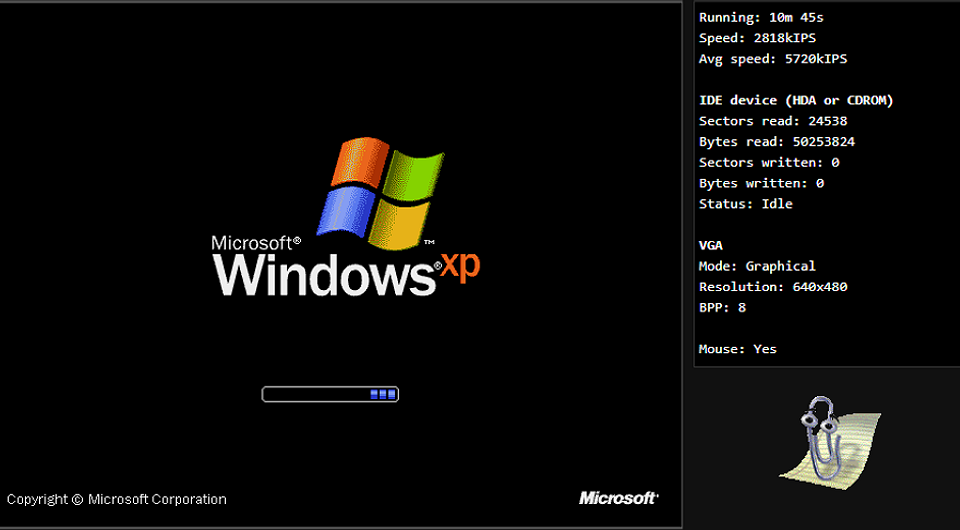

В этой заметке мы расскажем вам, как шаг за шагом установить XP mode в Windows 10. Это позволит вам продолжать использовать устаревшую систему без необходимости ее установки на жесткий диск компьютера.
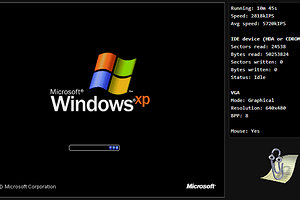
Если вам необходимо использовать Windows XP, а на компьютере установлена Windows 10 home, нет необходимости устанавливать устаревшую систему рядом с новой. Достаточно использовать XP mode в Windows 10 — и все получится.
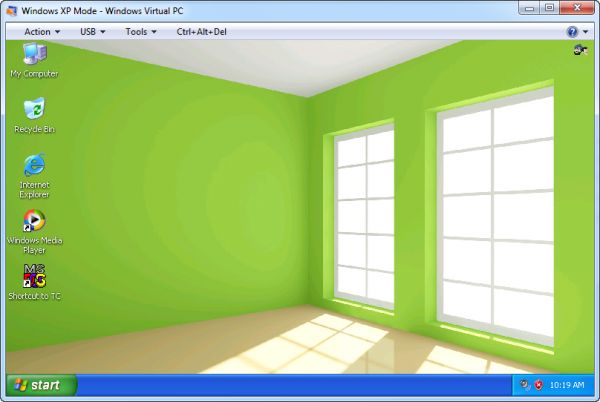
Для того, чтобы вы могли установить Windows XP mode на Windows 10, нужно немного подготовиться, поскольку Microsoft предлагает такой режим по умолчанию только для Windows 7.
Для начала загрузите бесплатное приложение Windows XP-Mode на сайте Microsoft. То, на каком языке будет работать это приложение, не играет решающей роли.
Если на вашем компьютере не установлена программа-архиватор, загрузите и установите бесплатную версию WinRAR, поскольку вам понадобится инструмент для распаковки модуля XP.
После загрузки откройте загруженный Windows XP-Mode с помощью WinRAR. В архиваторе перейдите в каталог, куда вы загрузили модуль XP. Дважды щелкните соответствующий EXE-файл (например: «WindowsXPMode_en-us.exe»), чтобы отобразить его содержимое.
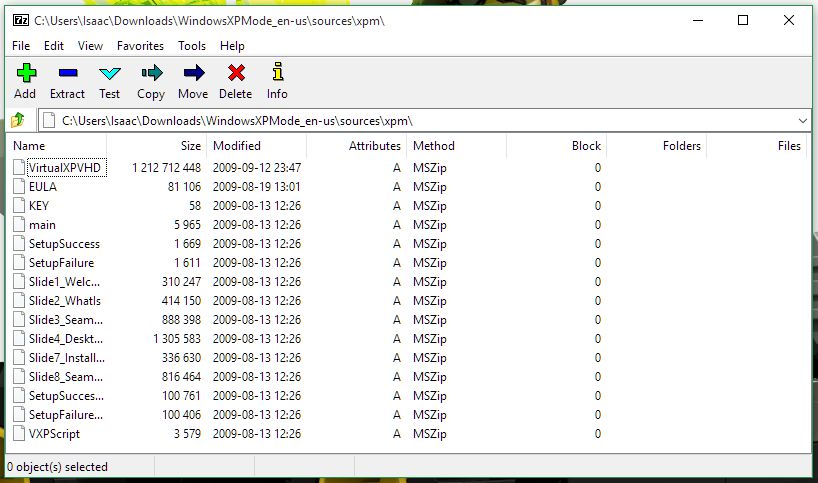
- Откройте папку «sources» и извлеките файл «xpm». Вы можете просто перетащить его в любую папку.
- Через архиватор WinRAR зайдите в каталог, куда вы перенесли файл «xpm» и дважды кликните по нему. Теперь вы увидите целый ряд файлов, среди которых важен только VirtualXPVHD. Извлеките его так же, как описано выше, с помощью перетаскивания.
- Переименуйте файл в VirtualXPVHD.vhd.
- Наконец, загрузите и установите бесплатную программу VirtualBox.
Создание виртуальной машины
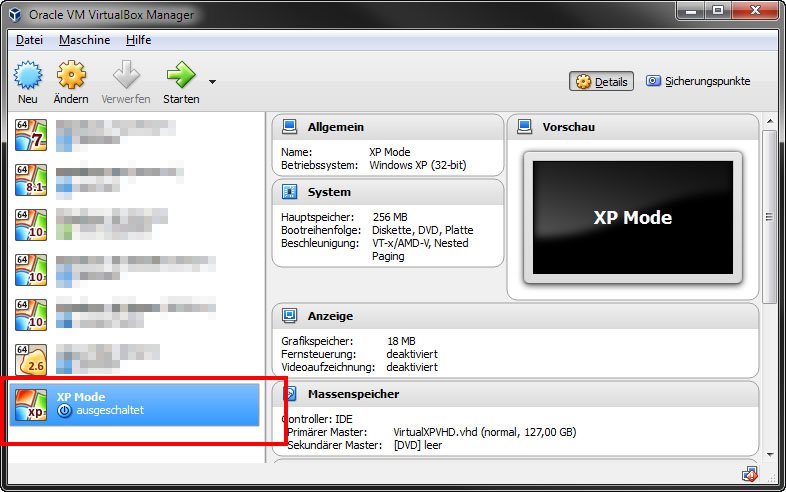
После подготовки нужно создать виртуальную машину и запустить Windows XP mode со своего рабочего стола.
- Переместите вновь созданный файл «VirtualXPVHD.vhd» в папку на рабочем столе, которую вы больше не будете изменять. В будущем VirtualBox всегда будет искать и использовать именно этот файл по этому адресу.
- Запустите VirtualBox и создайте новую виртуальную машину в поле «Новое». В следующем поле введите имя виртуальной машины по вашему выбору, выберите «Microsoft Windows» в качестве типа, а «Windows XP (32-разрядная версия)» — в качестве версии.
- В разделе «Диск» выберите «Использовать существующий диск», щелкните значок папки и выберите файл «VirtualbXPVHD.vhd» в директории, которую вы используете.
- Теперь нажмите на кнопку «Создать».
Windows 10: установка XP mode — запуск Windows XP
Теперь вы можете запустить Windows XP из VirtualBox:
- Выберите только что созданную виртуальную машину из списка в VirtualBox;
- Нажмите на зеленую стрелку «Старт» в верхней панели.
Возможно, VirtualBox не будет корректно распознавать мышь, поэтому вам придется выполнить начальную настройку с помощью клавиатуры.
Как только вы переключились на рабочий стол Windows XP, для начала лучше установить гостевые дополнения (VirtualBox Guest Additions) на старую ОС. Это позволит лучше эмулировать видеокарту, использовать общие папки и т.д.
Дополнения VirtualBox — это один файл образа CD-ROM, который называется VBoxGuestAdditions.iso. Этот файл образа находится в каталоге установки VirtualBox. Чтобы установить гостевые дополнения для конкретной виртуальной машины, нужно смонтировать этот файл ISO в старой ОС в виде виртуального компакт-диска и установить оттуда.
Если вы хотите использовать старое программное обеспечение в режиме XP, вы должны установить и запустить эти программы в VirtualBox.
- Как отменить синхронизацию данных с OneDrive в Windows 10
- Лучшие сборки Windows 10: сравниваем, тестируем
Фото: CHIP, компания-производитель, pixabay.com
Источник: ichip.ru